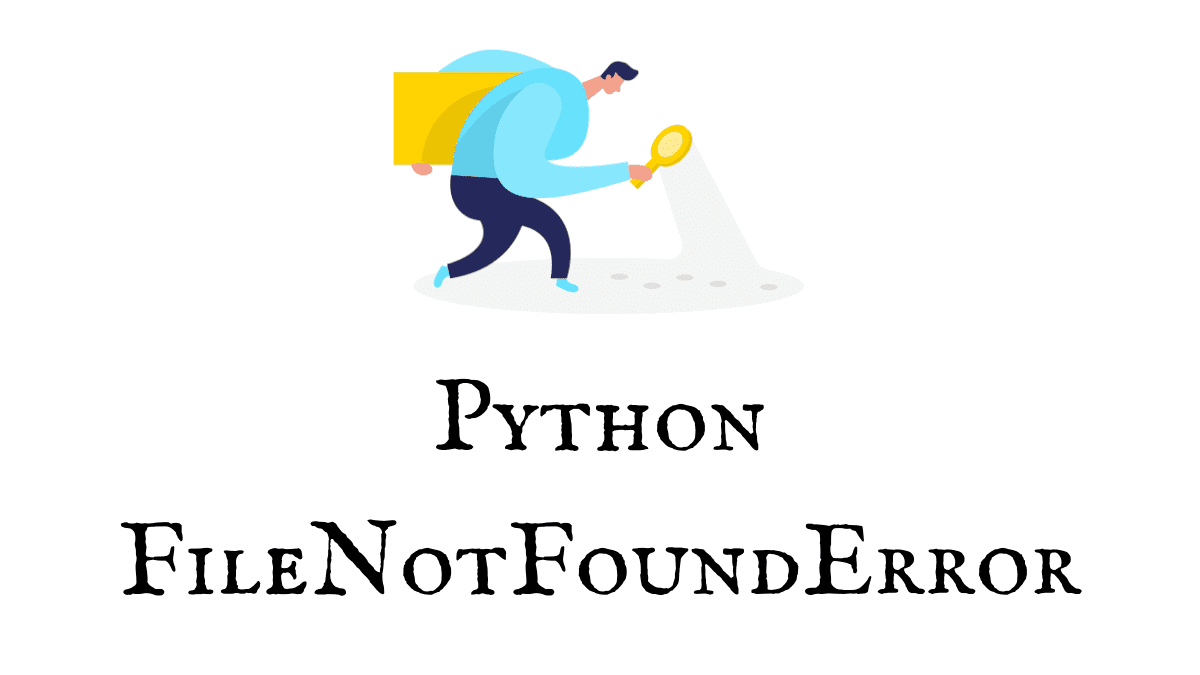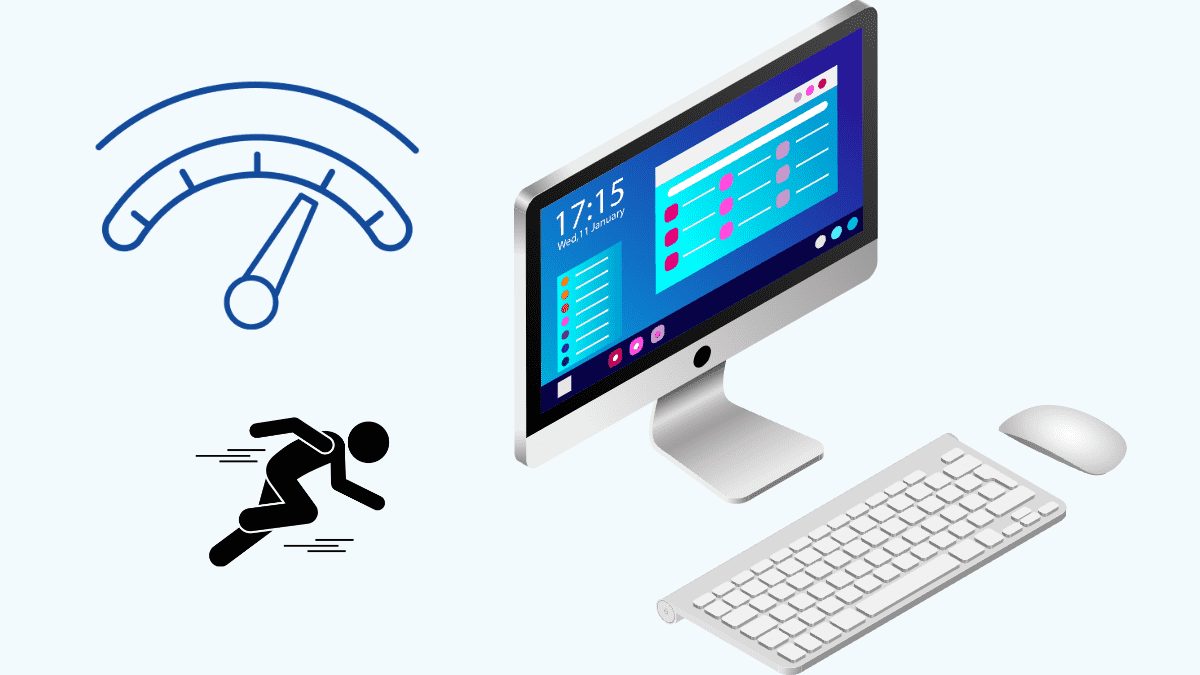みなさんこんにちは。
先日VSCodeを使ってPythonのプログラムを実行(Conda環境を使用)しようとしたところ、こんなエラーメッセージが。
ERROR conda.cli.main_run:execute(33):
今回は分かった範囲でこの問題の解決方法を解説して行きます。
僕自身よく分かっていない部分もありますので、完全に初心者向けの内容になっています。
VSCodeのPython拡張機能アップデートが影響している。Conda環境を使っていると問題が?

どうやらVSCode拡張機能「Python」の2022年初期頃のアップデートによる問題らしいです。
これによって、Pythonプログラムを今まで通りにConda環境で実行しようとすると、エラーが出てしまいます。
これに対する対処方法は2つあります。
1つはアップデートがダメならダウングレードしよう、というものです(お手軽)。
もう1つは拡張機能「Python」の設定にpathを記述する、というものです。
普通に2つ目の方法で対処できそうな気がしましたが、conda環境構築に使っていたソフトの影響か、上手く行きませんでした…。
おそらくAnacondaを使っている人なら対応できると思います。
対処法1:VSCodeの「Python」拡張機能のバージョンを古いものにする
これは個人的には避けたいところなのですが…。ダウングレードはお手軽な方法です。
VSCodeの左側にあるサイドバーから拡張機能を選択し、「Python」を右クリック(もしくは歯車マークをクリック)します。
するとメニューが出て来ますので、真ん中あたりにある「別のバージョンをインストール」をクリックします。

これで任意のバージョンを選べます。
大量に選択肢が出て来ますが、「2022.0」から始まるバージョンを選択すればOKです。
これで今回のエラーは出なくなりました。

対処法2:VSCodeの「Python」拡張機能の設定に、Conda環境の実行ファイルまでのpath(パス)を追加
2つ目は「Python」拡張機能の設定にpathを追記することです。このpathはCondaのファイル「conda.exe」までのものです。
pathについて解説しておくと、該当ファイルまでの道筋のようなもので、どのフォルダ(ディレクトリ)を辿って行けば良いかを表しています。
例えば「/Users/PCのユーザー名/Anaconda/」はAnacondaまでのpathとなります。
ちなみにWindowsの場合は「/」の代わりに「¥」が使われているはずです。
そしてこれを入力する箇所は、「Python」拡張機能の設定画面です。
ダウングレードの時と同様に右クリックなどでメニューを出し、これの下の方にある「拡張機能の設定」をクリックします。

真ん中の列にある「Python」をクリックすると設定の一覧が出てくるので、「Conda PATH」という項目を探します。
スクロールしなくても見つけられるくらい上にあると思いますので、ここに入力します。
おそらくここに「/Users/PCのユーザー名/Anaconda/~~~~~/conda.exe」を入れれば大丈夫だと思います!

まとめ:Anacondaを使っている人なら2つ目の方法でできるはず…。
で、ここからは僕の問題ですね。これなら難しいことはない、と思ったのですが…。
僕はAnacondaではなくMiniforgeを使用しており、「conda.exe」のような「実行ファイル」がどこにあるのか分からないのです…。
ちなみにMiniforgeを使っている理由はM1Macにnativeで対応しているからです。
早くAnacondaも対応してくれるといいのですが…。
と言うわけで、僕は1つ目の対処法、ダウングレードでお茶を濁しています。Anacondaには情報も多いですし、2つ目の方法で無事に対応できると思います。
それでダメならとりあえずダウングレードですね。
こちらは誰でも確実に対処できる方法になっています!
今後、さらに詳しいことが分かったらこちらの記事を更新して行きます!